步骤
1、编辑Word文档,将一级标题、二级标题、三级标题列清楚。
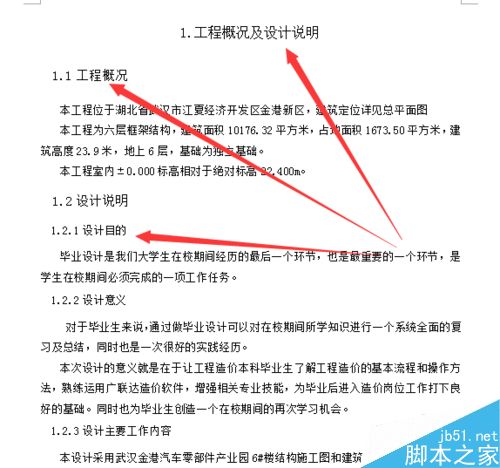
2、框选所有一级标题,点击鼠标右键,弹出如图所示对话框,点击段落。
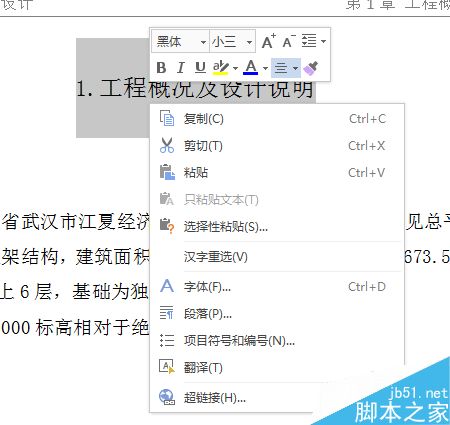
3、在弹出的对话框中点击大纲级别,选择1级。
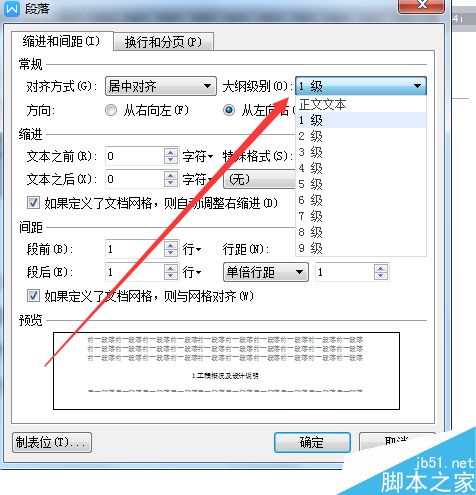
Word2010中实现双行合一的秘诀
我们在网上找到的一些文档中,会看到双行合一的排版,很多人以为这是十分高深的编辑技巧。其实并非如此,这样双行合一的排版,我们的Word2010也会实现的,不信来一起看看: 第一:word双行合一效果 如何双行合一呢?word双行合一就是在一行里显示两行文字。下面所示的,就是word双行合一的效果。 双行合一
4、选中所有二级标题,点击鼠标右键,弹出如图所示对话框,点击段落。
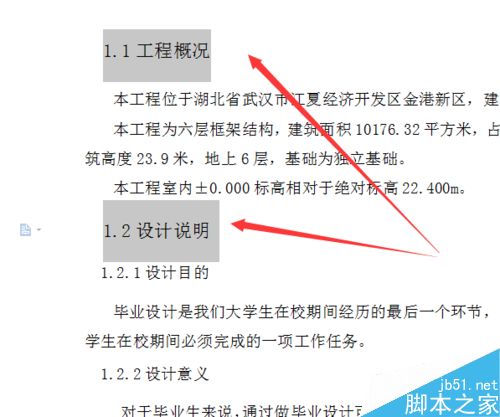
5、在弹出的对话框中点击大纲级别,选择2级。
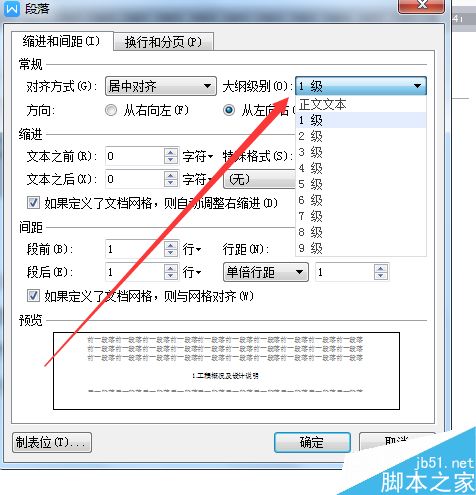
6、点击上方菜单栏中的引用,点击左上角的插入目录。
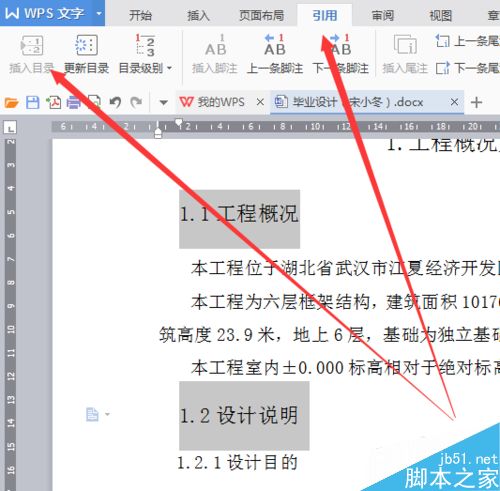
7、目录如图所示,如果更改了文档可以点击更新目录。
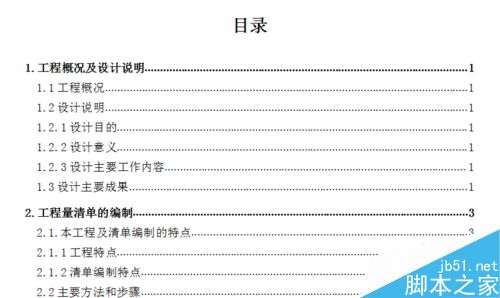
以上就是Word目录插入方法介绍,操作很简单的,不会的朋友可以参考本文,希望能对大家有所帮助!
Word文档如何快速预览不同背景色效果?
一篇word文档,如何才能变得更加美观,更加令人赏心悦目呢?其实我们可以为预览各种各样的背景色,下面小编就为大家介绍Word文档如何快速预览不同背景色效果方法,一起来看看吧




